Anuncio
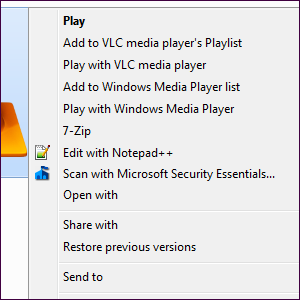 Los menús contextuales de Windows 7 pueden convertirse desordenado 7 pasos simples para un escritorio minimalista impresionante Lee mas con el tiempo, lleno de diferentes opciones de los diversos programas que ha instalado. Peor aún, las entradas del menú contextual mal comportadas pueden agregar retrasos antes de que aparezca el menú contextual, lo que lo ralentiza y lo hace esperar cada vez que hace clic con el botón derecho en un archivo o carpeta.
Los menús contextuales de Windows 7 pueden convertirse desordenado 7 pasos simples para un escritorio minimalista impresionante Lee mas con el tiempo, lleno de diferentes opciones de los diversos programas que ha instalado. Peor aún, las entradas del menú contextual mal comportadas pueden agregar retrasos antes de que aparezca el menú contextual, lo que lo ralentiza y lo hace esperar cada vez que hace clic con el botón derecho en un archivo o carpeta.
¿Qué sucede cuando hace clic derecho en un archivo en su Windows 7 La Guía de Windows 7: UltimateSi tiene miedo de actualizar desde Vista o XP porque cree que es completamente diferente a lo que está acostumbrado, debería leer esta nueva guía. Lee mas ¿sistema? ¿Hay un retraso significativo antes de que aparezca el menú contextual? (Continúe, siéntase libre de probarlo, esperaremos). Si lo hay, debe eliminar algunas entradas del menú contextual para acelerar las cosas. Incluso si aparece rápidamente, es posible que desee eliminar algunas entradas de contexto solo para ordenar las cosas.
CCleaner
Una de las formas más rápidas y fáciles de eliminar entradas del menú contextual es con CCleaner, un aplicación popular El mejor software para PC para su computadora con Windows¿Quieres el mejor software para PC para tu computadora con Windows? Nuestra lista masiva recopila los mejores y más seguros programas para todas las necesidades. Lee mas nosotros hemos cubierto en el pasado Optimice su sistema para que funcione de la mejor manera con CCleanerEn los últimos dos años, CCleaner ha cambiado bastante en términos de números de versión... hasta la versión 3.10 en el momento de escribir este artículo. Aunque visualmente el programa en realidad no ha cambiado mucho (es ... Lee mas . La función de edición del menú contextual se agregó a CCleaner hace poco, así que asegúrese de tener la última versión de CCleaner o de lo contrario no podrá tenerla. Inicie CCleaner y haga clic en el enlace Buscar actualizaciones en la parte inferior de su ventana para verificar que tiene la última versión.
En CCleaner, haga clic en el icono Herramientas en la barra lateral, seleccione Inicio y haga clic en la pestaña Menú contextual en la parte superior de la lista. Verá una lista de elementos del menú contextual que puede deshabilitar fácilmente.
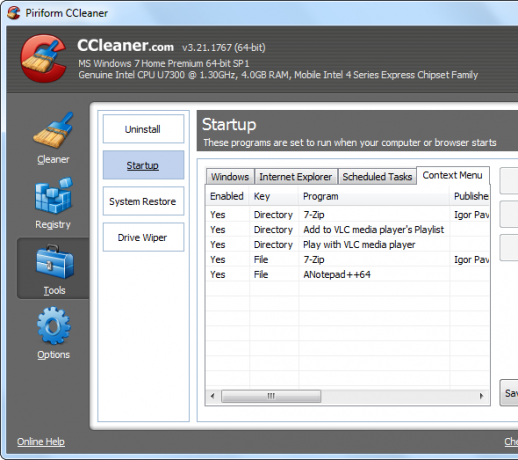
Algunos elementos de esta lista pueden tener el mismo nombre que la entrada del menú contextual en sí, mientras que algunos llevan el nombre del programa al que está asociado el menú contextual. Por ejemplo, el elemento "ANotepad ++ 64" en mi lista aquí corresponde a Editar con Notepad ++ Mejore el editor de texto Notepad ++ con complementos del repositorio Notepad Plus [Windows]Notepad ++ es un digno reemplazo para el editor de texto incorporado y muy querido de Windows, y es muy útil recomendado si eres programador, diseñador web o simplemente alguien que necesita un poderoso llanura... Lee mas entrada del menú contextual.
Para deshabilitar una entrada del menú contextual, selecciónela y haga clic en el botón Deshabilitar. Probablemente no debería usar el botón Eliminar: si deshabilita una entrada del menú contextual, puede volver a habilitarla fácilmente desde aquí más adelante. Si desea recuperar una entrada del menú contextual después de eliminarla, es posible que deba reinstalar su aplicación asociada.
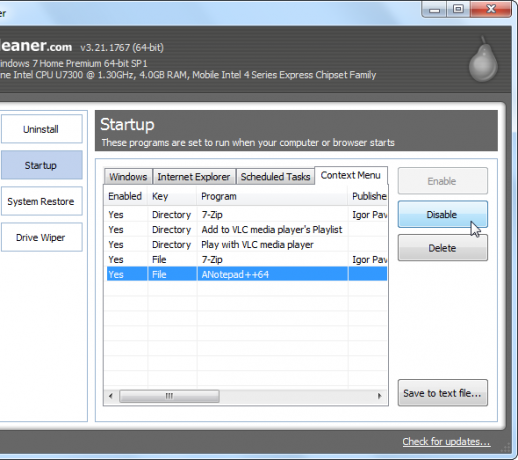
Los cambios que realice aquí entrarán en vigencia de inmediato; no es necesario que reinicie su computadora.
Si su menú contextual tarda en aparecer cuando botón derecho del ratón Personalice su menú de clic derecho de Windows con estas herramientas¿Quién no ama un atajo? Hemos compilado tres herramientas que le permiten agregar accesos directos personalizados a su ventana de contexto o clic derecho de Windows. Lee mas un archivo, intente deshabilitar cada entrada del menú contextual aquí, una a la vez. Después de deshabilitar uno, haga clic con el botón derecho en un archivo y vea si su problema está resuelto; si es así, ha anclado la entrada problemática del menú contextual y ha resuelto su problema.
ShellExView
CCleaner es excelente y fácil de usar, pero es posible que haya notado que no muestra todas las entradas del menú contextual. Si necesita verlos a todos, intente ShellExView por NirSoft.
Después de descargar e iniciar ShellExView, escanea automáticamente su sistema en busca de entradas de menú contextual y otras extensiones de shell.
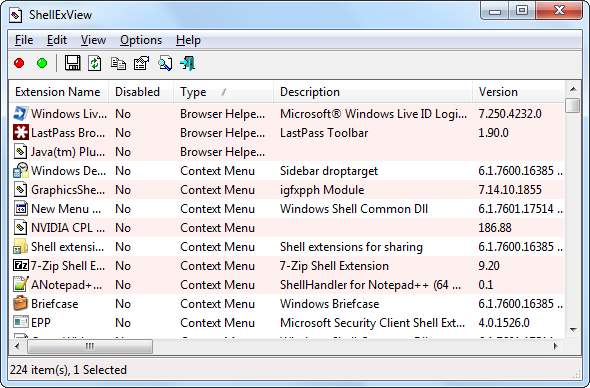
Para ver solo las entradas del menú contextual, haga clic en el menú Opciones, seleccione Filtrar por tipo de extensión y elija Menú contextual.

La lista muestra las entradas de menú contextual de terceros y las incorporadas que vienen con Windows. Las entradas del menú contextual de terceros están resaltadas en rosa: son las que querrá deshabilitar. (Si lo desea, también puede deshabilitar algunas de las entradas integradas del menú contextual).
Para deshabilitar una entrada del menú contextual, haga clic en ella y haga clic en el botón rojo Deshabilitar en la barra de herramientas. La palabra "Sí" aparecerá en la columna Deshabilitado. Si desea volver a habilitarlo más tarde, abra ShellExView, seleccione la entrada del menú contextual deshabilitada y haga clic en el botón verde Habilitar en la barra de herramientas.
Tendrás que reiniciar tu computadora para que los cambios surtan efecto aquí. No es tan conveniente como la herramienta CCleaner, pero puede administrar muchas más entradas de menú contextual.
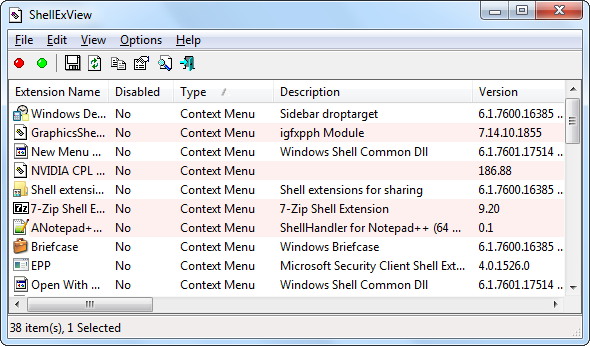
También es posible eliminar las entradas del menú contextual editando su registro Usando Registry Cleaner: ¿Realmente hace la diferencia?Los anuncios de los limpiadores de registros están en toda la Web. Hay toda una industria por ahí empeñada en convencer a los usuarios de computadoras inexpertos de que su registro necesita reparaciones y que, por diez pagos fáciles de $ 29.95, sus ... Lee mas directamente, pero no recomendamos esto. Incluso para usuarios experimentados, este proceso es mucho más tedioso y lento (las entradas del menú contextual se almacenan en cinco lugares diferentes en el registro). Tampoco es posible desactivar fácilmente una entrada del menú contextual, solo eliminarla, por lo que tendría que hacer una copia de seguridad de cada clave antes de eliminarla si desea restaurarla más tarde. Las computadoras sobresalen en la automatización de tareas tediosas, y esta es una tarea tediosa que las computadoras pueden manejar por nosotros.
Si aún usa Windows XP, puede eliminar algunas entradas del menú contextual sin instalar ningún otro software Cómo agregar y quitar entradas del menú contextual de WindowsTodos aman los atajos. Mientras tanto, su menú contextual está abarrotado de entradas que nunca toca. Le mostraremos cómo personalizar el menú del botón derecho con accesos directos que realmente querrá usar. Lee mas - pero esta opción ya no está presente en Windows 7.
¿Captó alguna entrada del menú contextual que ralentizó su computadora, o simplemente ordenó un menú contextual desordenado? Deje un comentario y háganos saber, especialmente si identifica una entrada de menú contextual que se estaba comportando mal y que lo estaba ralentizando.
Chris Hoffman es un blogger de tecnología y adicto a la tecnología que vive en Eugene, Oregon.


